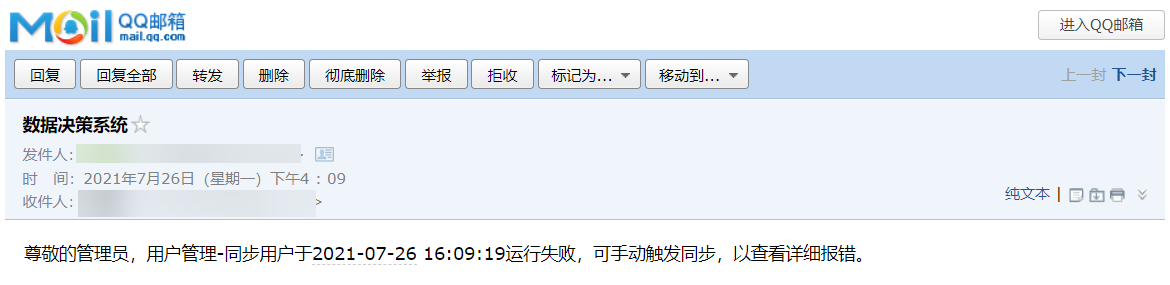1. 概述编辑
1.1 版本
| BI 服务器版本 | 功能变更 |
|---|---|
| 6.0 | - |
1.2 应用场景
一个企业的职工人数是相当多的,并且由于人员的流动性,用户信息一直在变化,如果每次都通过手动添加修改,工作量将会非常大。
用户同步数据集功能可以实现动态更新平台中的用户信息,使之随着数据库中的用户信息一起变化。
1.3 功能简介
管理员可以先创建服务器数据集,设置定期从数据集同步用户,保持用户信息及时更新。
1.4 注意事项
1)若设置了同步用户,请勿轻易取消同步/调整同步数据源。因为角色用户中间关系数据不会软删除,且无法恢复!!!
2)同步用户时一些注意事项及报错请参见:用户同步时报错整理
2. 准备同步用户数据编辑
同步的用户数据来自服务器数据集,支持用户部门有层级和无层级两种。
用户可根据自身用户结构选择其中一种。
2.1 部门职务间无层级结构-SQL数据集
本节示例所用的用户信息表部门职务间无层级结构,如下图所示:
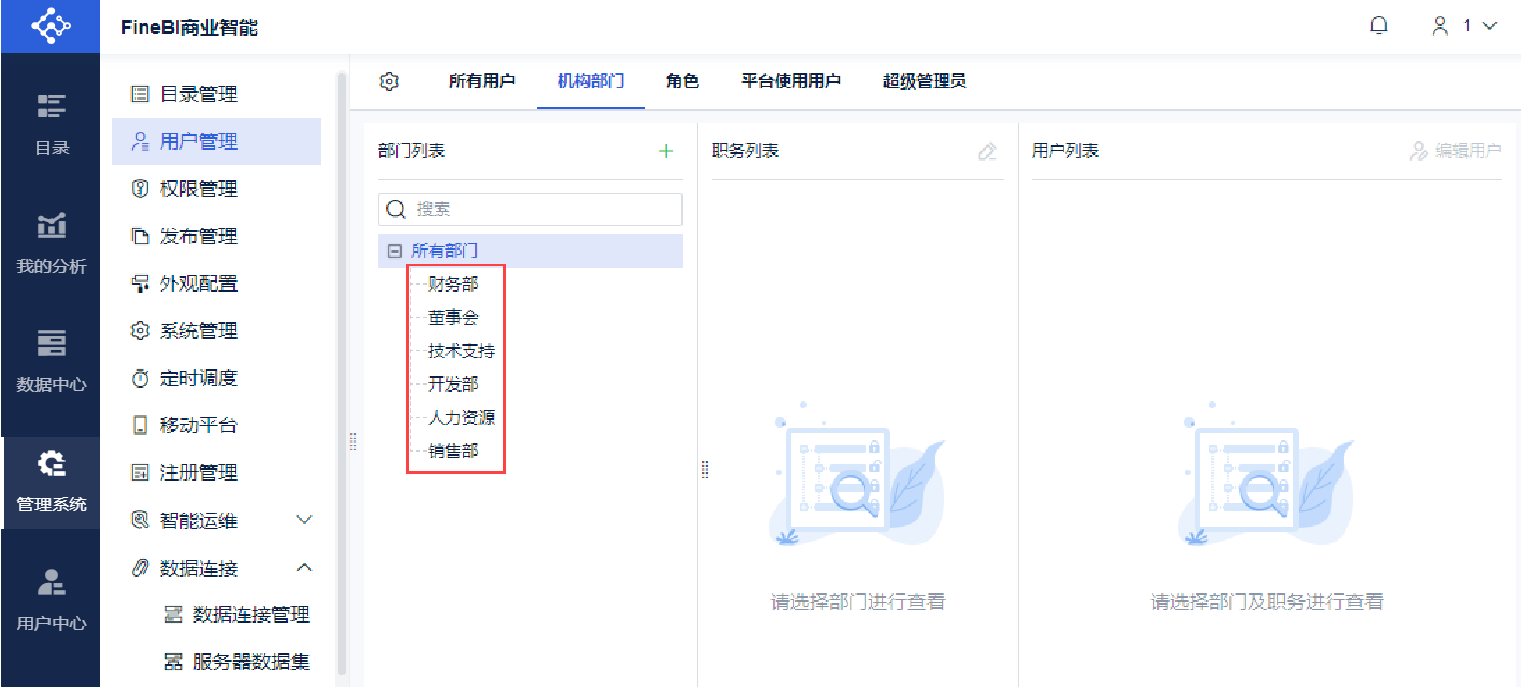
2.1.1 准备用户信息表
准备一张用户信息表,表结构如下图所示:
点击下载用户信息表:导入用户1.xlsx
注1:导入用户时,用户名、姓名、密码为必填项,此外内容可以不填。
注2:用户手机号支持绑定中国大陆、中国台湾、中国香港、土耳其、韩国、日本、新加坡、马来西亚手机号
中国大陆手机号可自行选择是否加区号,其他地区手机号需要加区号。
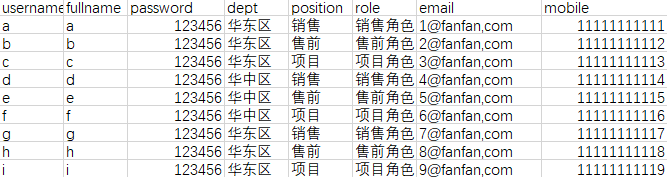
2.1.2 创建服务器数据集
使用 Navicat 等第三方工具,将上表导入数据库,并建立系统与该数据库的 数据连接 。下文将以 FRDemo 数据库为例。
管理员登录FineBI系统,点击「管理系统>数据连接>服务器数据集」,创建「SQL数据集」。如下图所示:
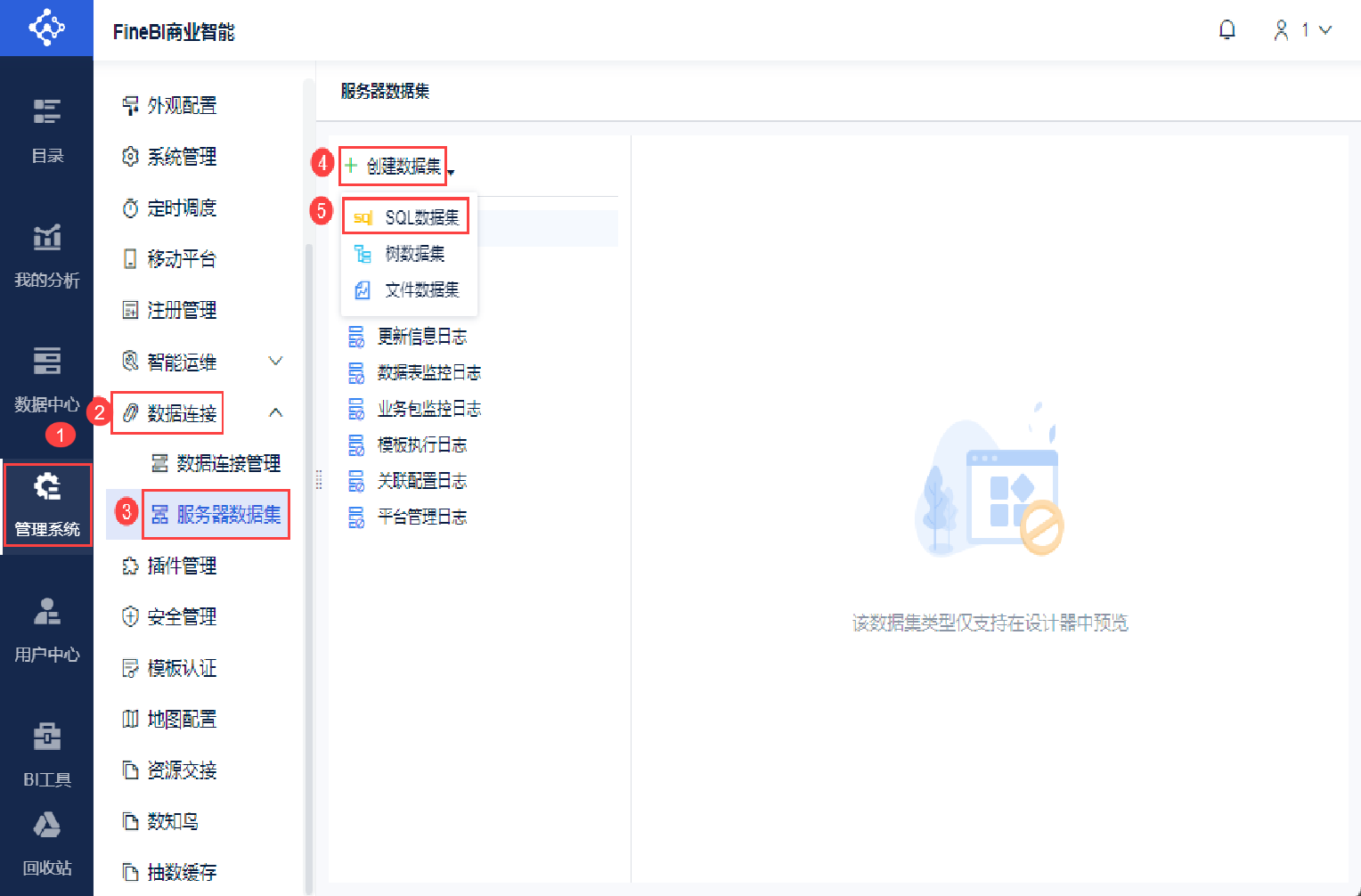
设置数据集名称为「同步用户1」,数据连接选择「FRDemo」,SQL 语句为:
select * from 导入用户1
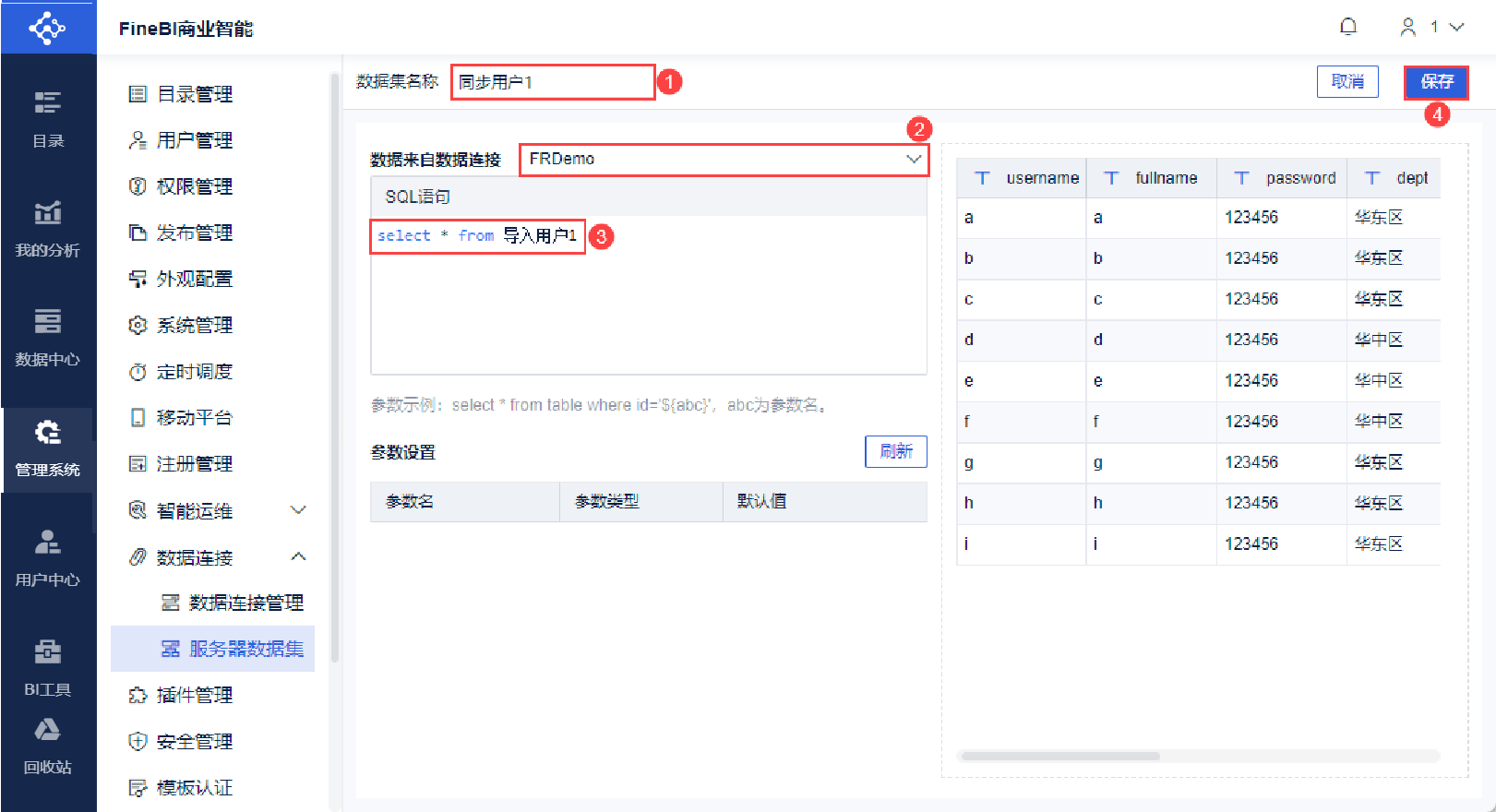
2.2 部门职务间无层级结构-文件数据集
本节示例所用的用户信息表部门职务间无层级结构。同步的用户的部门都是并列在「所有部门」下,如下图所示:
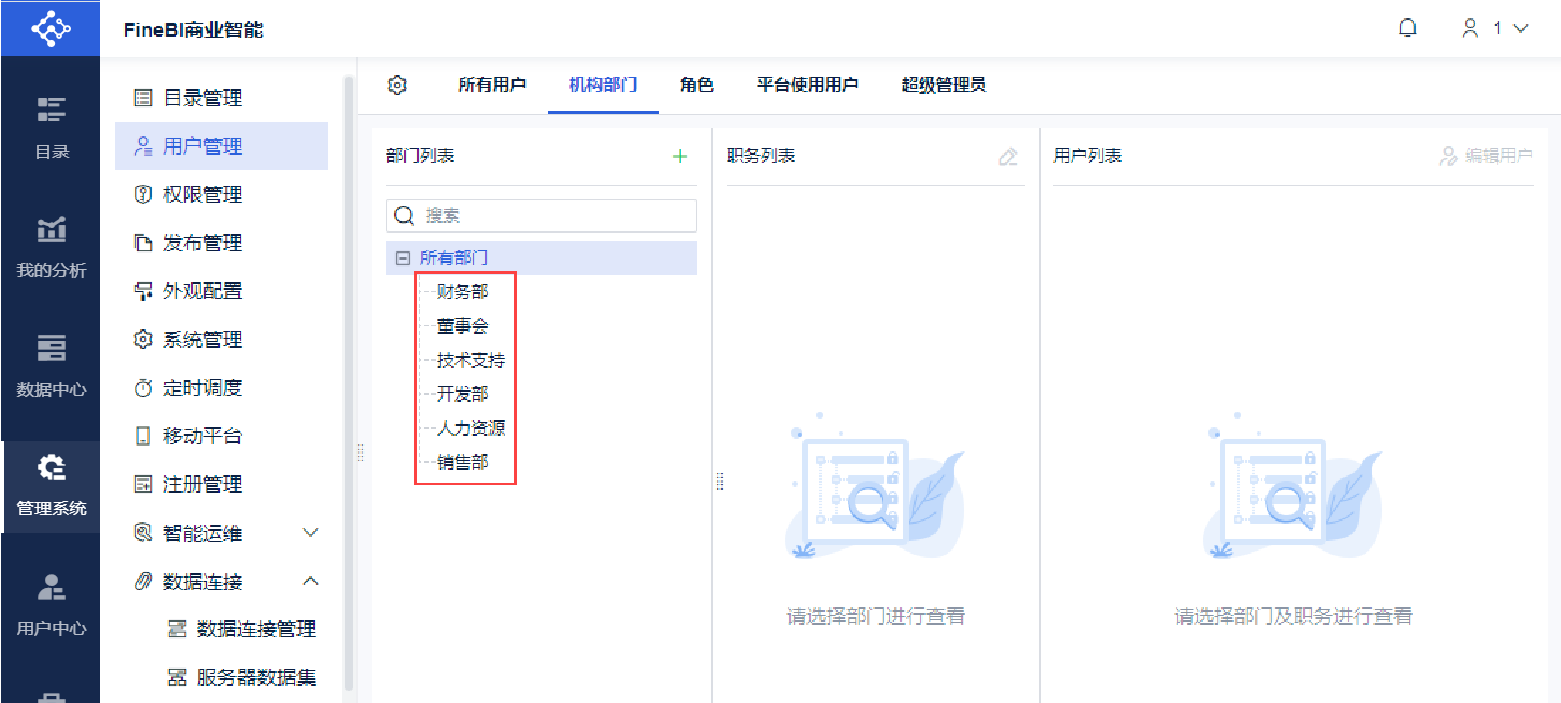
2.2.1 准备用户信息表
准备一张用户信息表,表结构如下图所示:
点击下载用户信息表:导入用户1.xlsx
注1:导入用户时,用户名、姓名、密码为必填项,此外内容可以不填。
注2:用户手机号支持绑定中国大陆、中国台湾、中国香港、土耳其、韩国、日本、新加坡、马来西亚手机号
中国大陆手机号可自行选择是否加区号,其他地区手机号需要加区号。
注3:也可使用 TXT / XML 文件,设置方式请参见:文件数据集 。
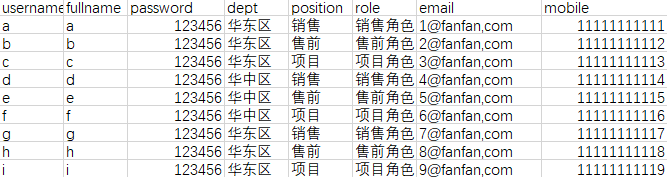
2.2.2 创建服务器数据集
将该表保存在本地,或者上传至 BI 工程的%BI_HOME%\webapps\webroot\WEB-INF\reportlets目录下。
管理员登录FineBI系统,点击「管理系统>数据连接>服务器数据集」,创建「文件数据集」。如下图所示:
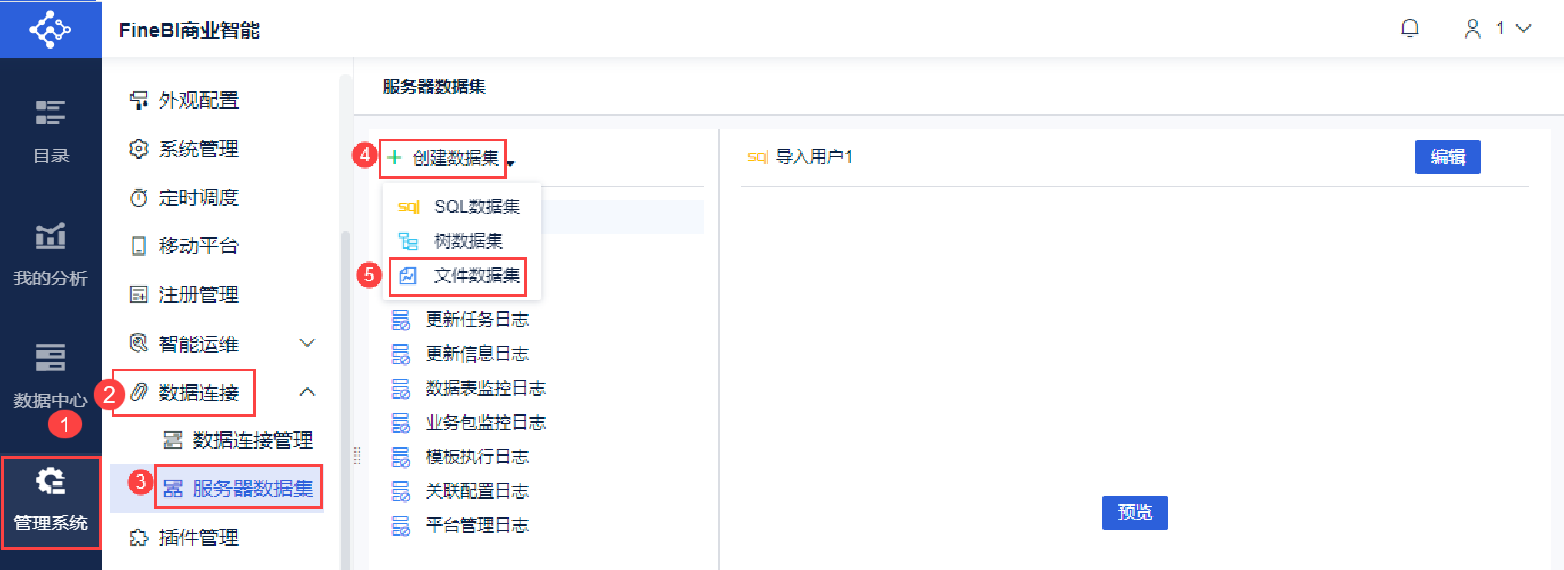
设置数据集名称为「同步用户-文件」,选择上文准备的表格。
注1:若选择服务器文件,则选择 BI 工程的 %BI_HOME%\webapps\webroot\WEB-INF\reportlets 目录下的文件。
若选择本地文件,上传后文件自动保存至 BI 工程的 %BI_HOME%\webapps\webroot\WEB-INF\reportlets\excel 目录下。
注2:也可使用 TXT / XML / 远程 URL 文件,支持数据集参数,设置方式请参见:文件数据集 。
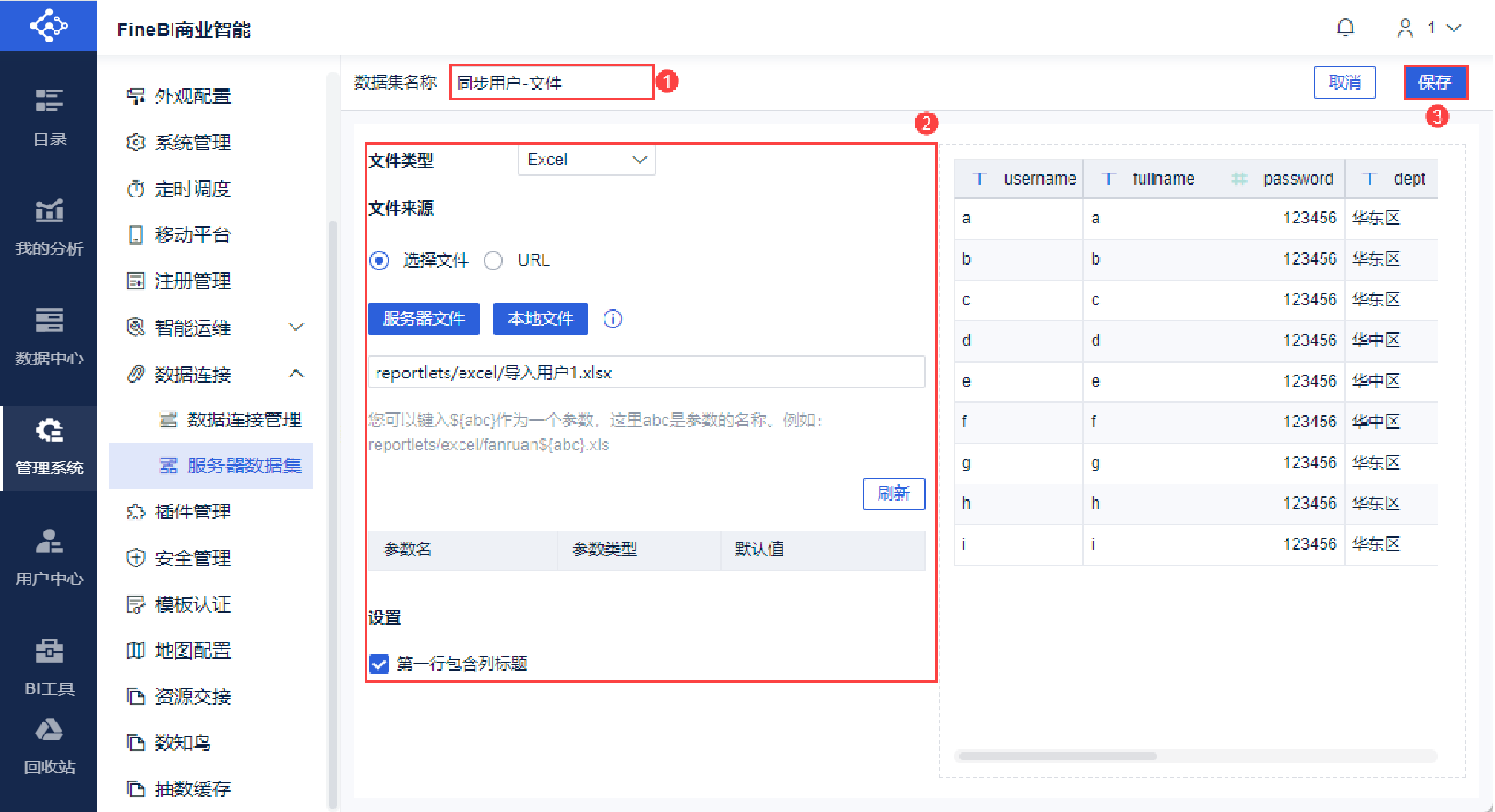
2.3 部门职务间有层级结构-树数据集
本节示例所用的用户信息表部门职务间有层级结构,如下图所示:
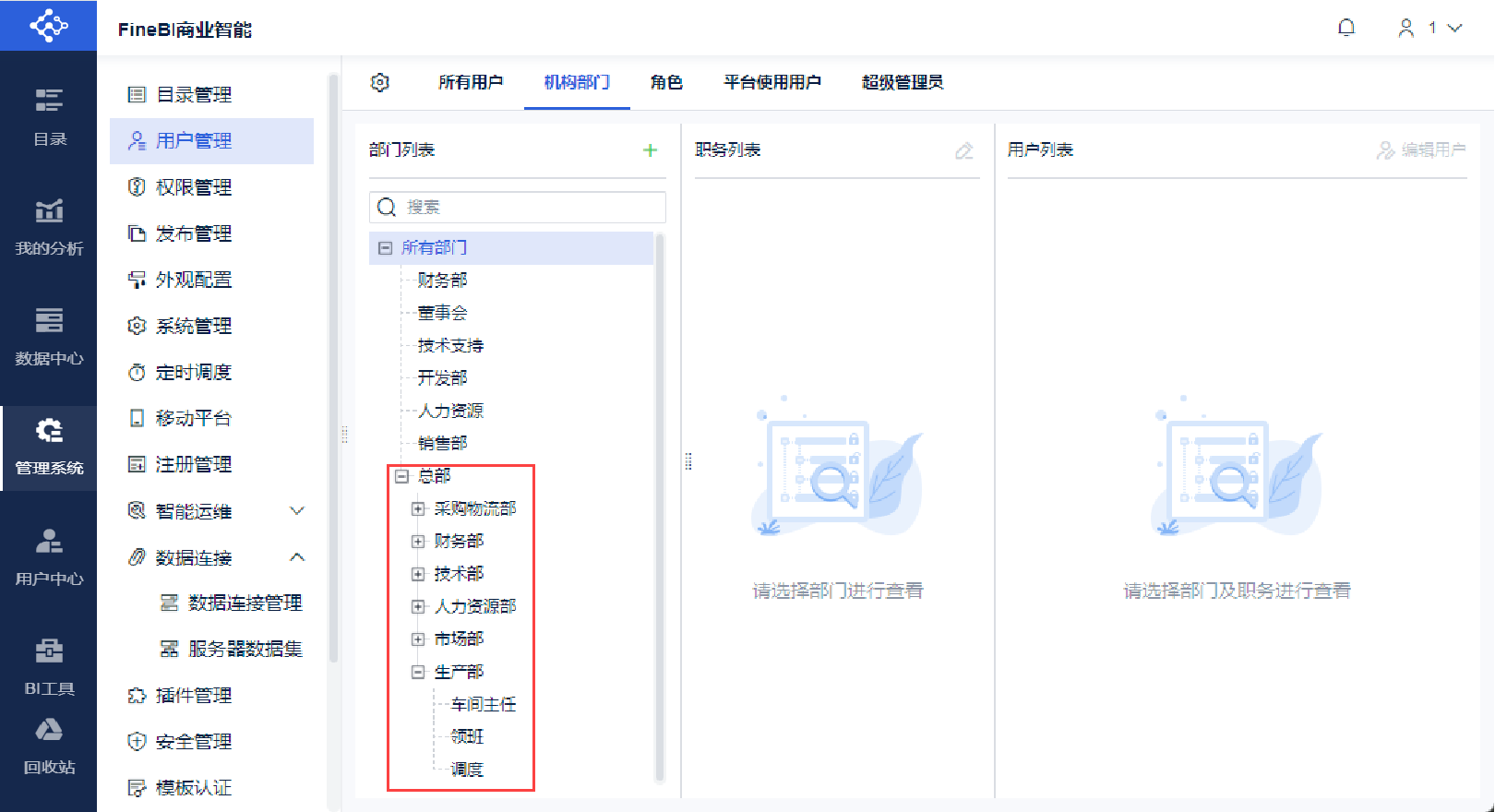
2.3.1 准备用户信息表
准备一张用户信息表,表结构如下图所示:
点击下载用户信息表:部门职务间有层级结构.xls
注1:同步用户数据集时,若服务器数据集为树数据集 ,顶层机构的父机构应为Null(而非空值)。如下图所示的 Anna 用户,fid 字段为空。
注2:部门没有用户也是可以的,例如总部只有下属部门,但没有直属职务和用户,也是可以生成树数据集和同步用户的。
注3:用户手机号支持绑定中国大陆、中国台湾、中国香港、土耳其、韩国、日本、新加坡、马来西亚手机号。
中国大陆手机号可自行选择是否加区号,其他地区手机号需要加区号。
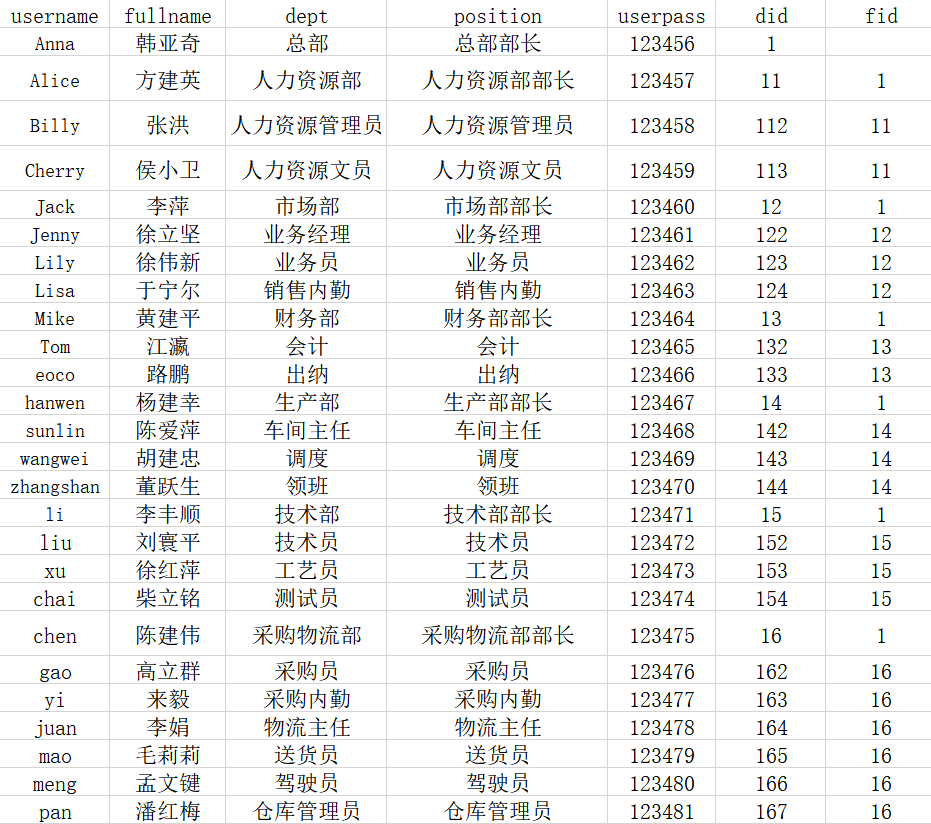
2.3.2 创建SQL数据集
使用 Navicat 等第三方工具,将上表导入数据库,并建立系统与该数据库的 数据连接 。下文将以 FRDemo 数据库为例。
管理员登录FineBI系统,点击「管理系统>数据连接>服务器数据集」,创建「SQL数据集」。如下图所示:
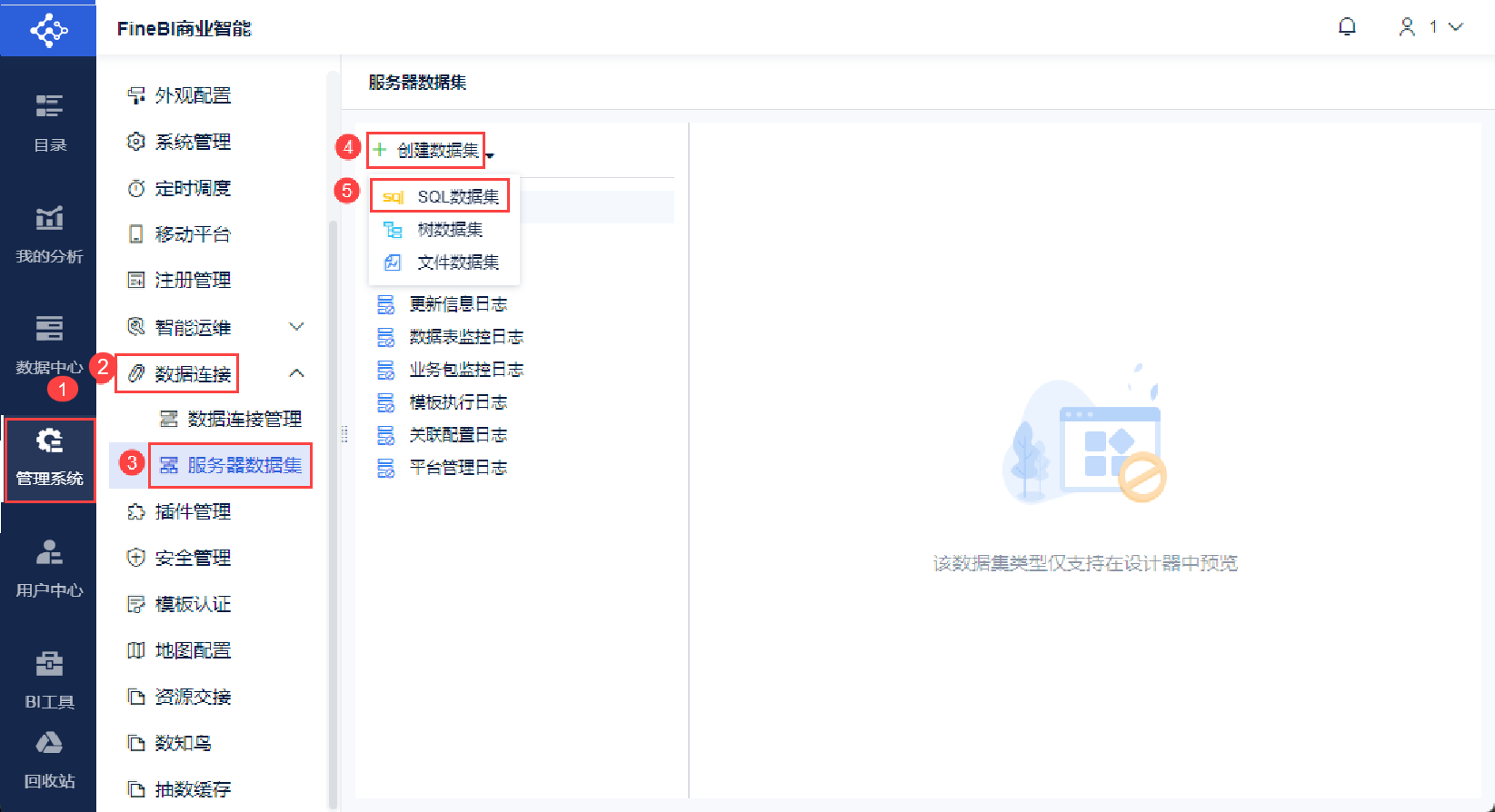
设置数据集名称为「同步用户2」,数据连接选择「FRDemo」,SQL 语句为:
select * from 部门职务间有层级结构
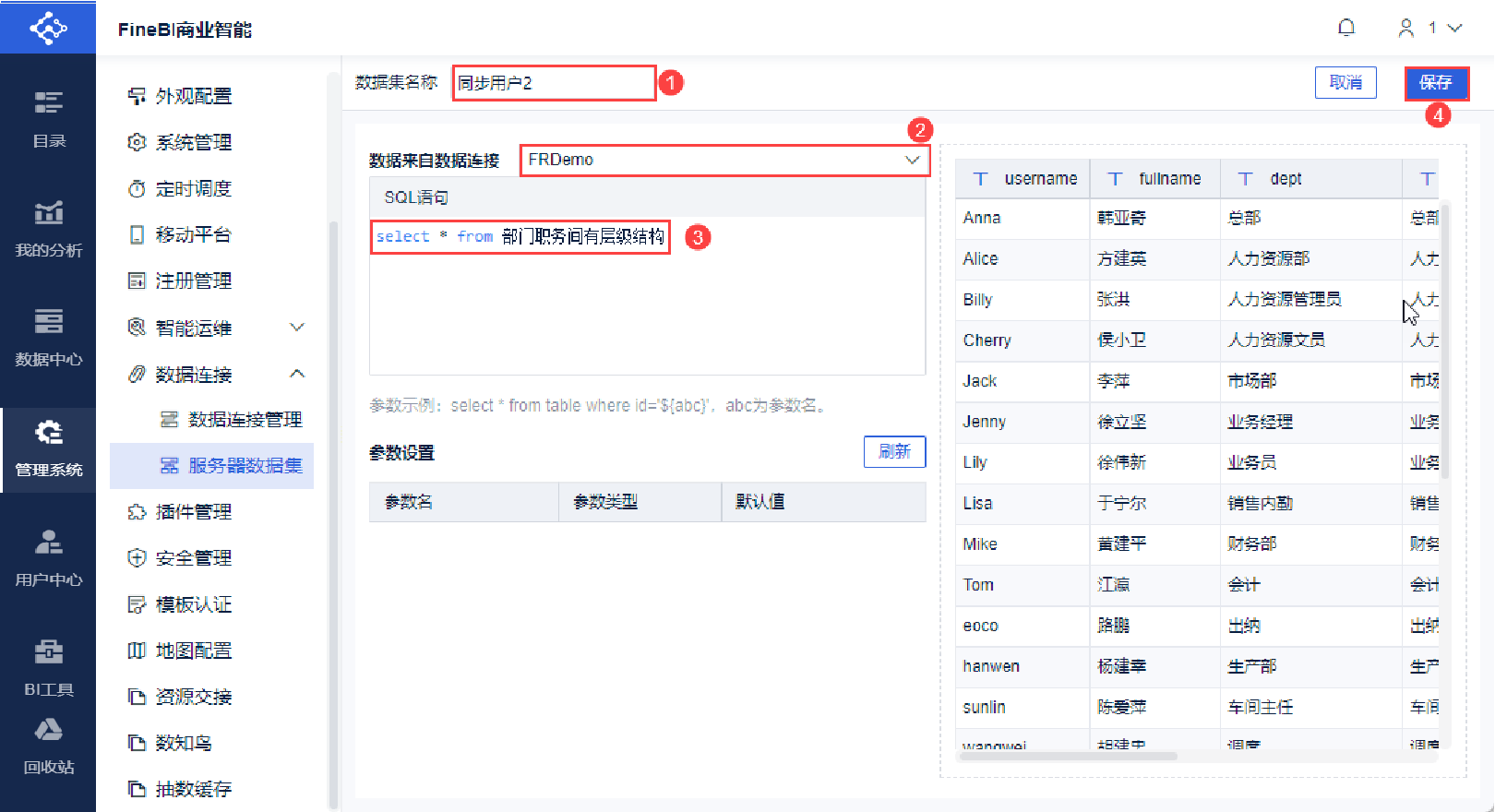
2.3.3 创建树数据集
管理员登录FineBI系统,点击「管理系统>数据连接>服务器数据集」,创建「树数据集」。如下图所示:
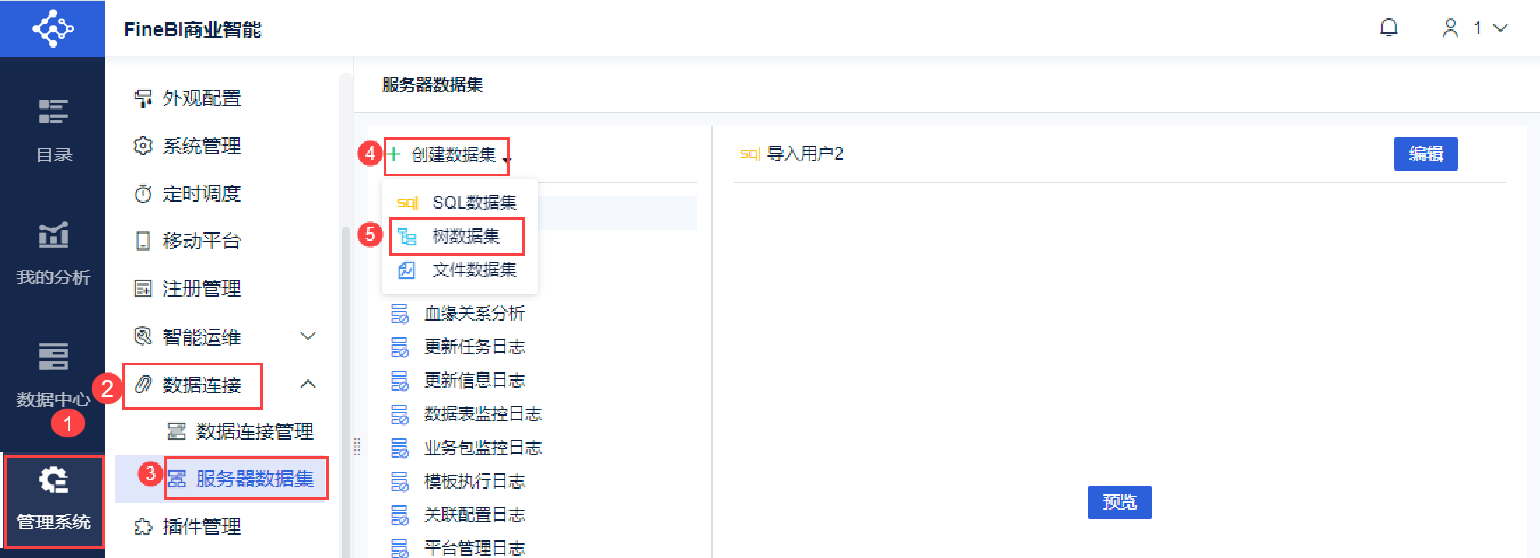
设置数据集名称为「同步用户-有层级」,构建自数据集「同步用户2」,原始标记字段为「did」,父标记字段为「fid」,如下图所示:
注:同步用户树数据集,仅支持依赖所选数据集的父标记字段构建树,不支持依赖所选数据集的标记字段的长度构建树。
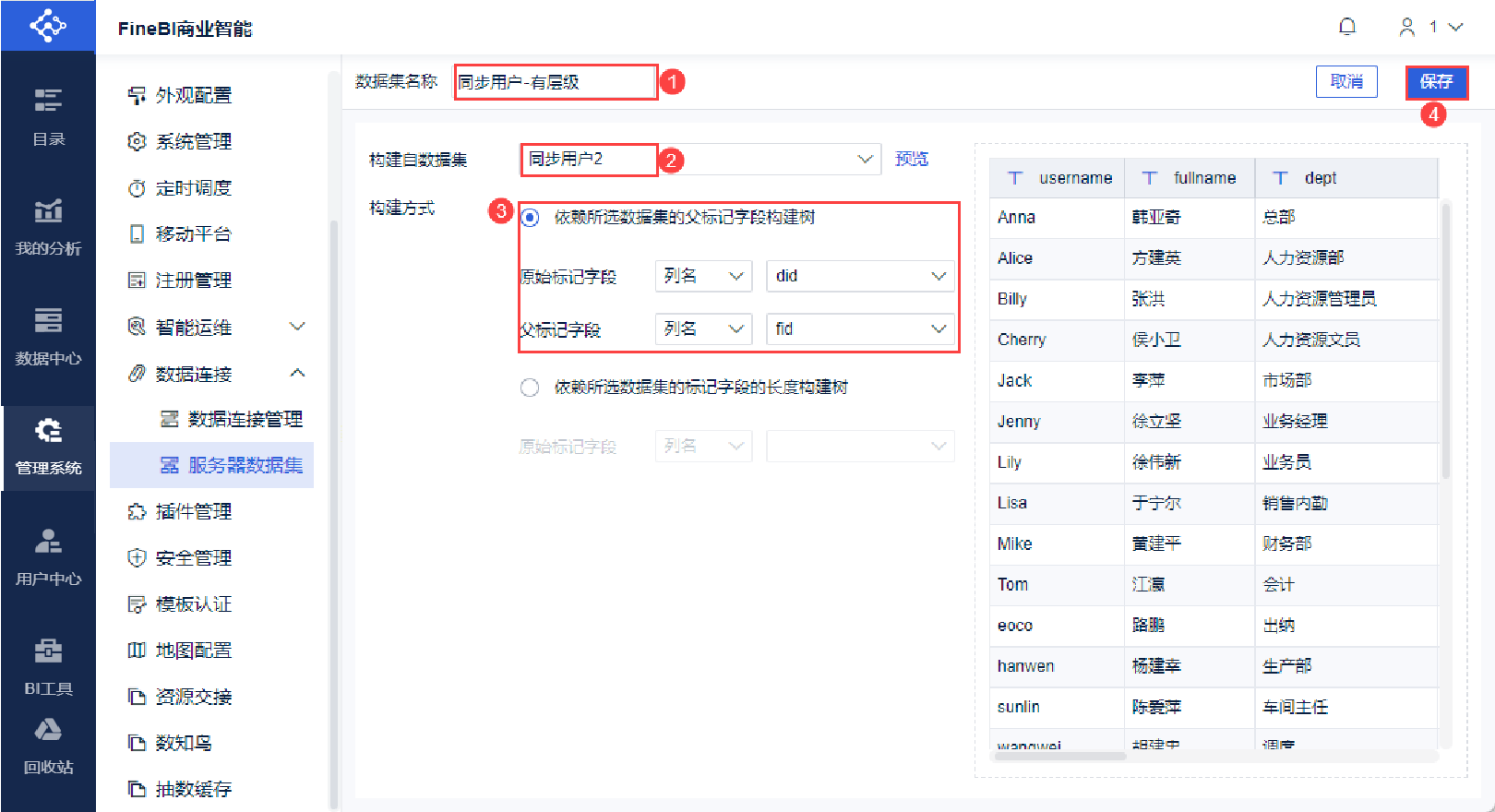
3. 首次同步用户更新设置编辑
注1:若之前同步过用户,将不会出现本节弹窗,可直接跳过本章节。
本章面向「之前从未进行过同步用户」、「同步用户未开启状态下执行首次同步操作」的数据更新规则。
注2:同步的用户与「手动添加/导入的用户」可并存。
管理员登录FineBI系统,点击「管理系统>用户管理>所有用户」,点击「同步用户」。
跳出提示框「是否保留现有非同步数据,包括导入/添加的用户、部门职务、角色」,如下图所示:
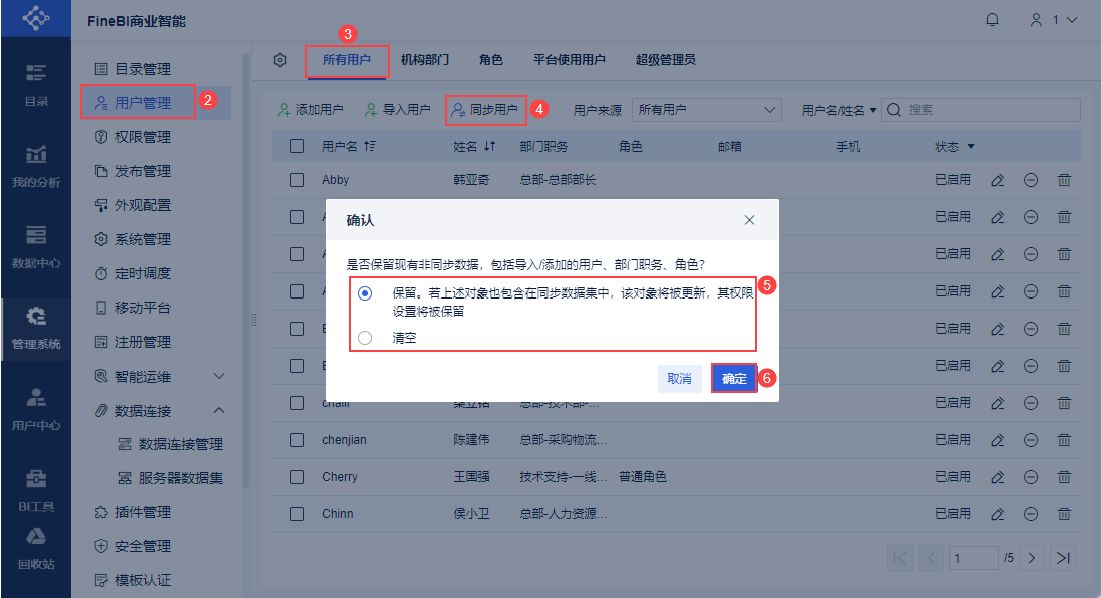
不同选择对应的更新逻辑如下:
| 选择 | 定义 |
|---|---|
| 保留 | 如果现有用户不在同步的服务器数据集中,该用户信息和权限将被保留,不修改 如果现有用户在服务器数据集中(用户名相同):
|
| 清空 | 平台现有「手动添加/导入的用户」的用户名、姓名、密码、手机、邮箱、部门、职务、角色、权限均被删除,重新同步用户 |
注:根据选择的更新逻辑,首次同步后有部分用户信息被更新 。
之后能被自动更新的只有已变为同步类型的用户 。
之后的同步,数据集不能再覆盖更新内置数据,否则将冲突报错 。
4. 配置同步用户编辑
配置同步数据集信息,如下图所示:
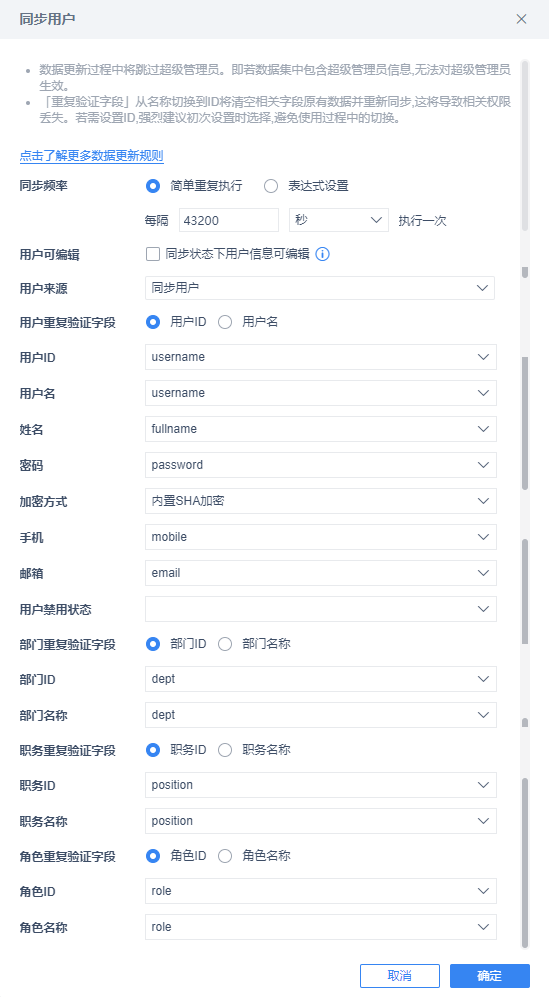
4.1 同步频率
支持通过两种方式执行同步用户操作:简单重复执行、表达式设置。
注:同步用户数据集的同步与数据准备区域的数据更新互不影响,数据更新时不会影响到同步用户数据集的同步进度。
4.1.1 简单重复执行

从服务器数据集中自动同步用户的间隔时间,默认为 43200 秒。
同步用户设置了同步频率,可自动进行多次同步,到达设定频率后自动进行同步,不断把服务器数据集中变化的数据同步到平台。
注:同步频率不宜过高,否则会导致后台日志不断刷新,日志体积无限膨胀。
4.1.2 表达式设置
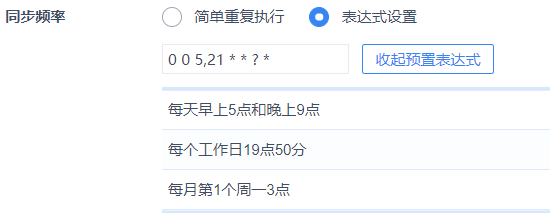
支持通过 Cron 表达式设置任务执行的时间点,该任务可以是每天重复执行,隔日重复执行或者是单次执行等等各种不同组合的触发时间点。
Cron 表达式的语法和写法请参见:Cron 表达式
4.2 用户可编辑
![]()
「用户可编辑」按钮,该按钮默认不勾选,勾选后,同步状态下用户信息可编辑。
用户可编辑姓名、密码、手机、邮箱,可使用 忘记密码 功能,已存在用户的以上字段在自动同步/手动同步时将不再更新。具体功能如下表所示:
注1:密码策略设置 对同步用户生效。
注2:若未勾选「用户可编辑」按钮,但使用「忘记密码」功能,在修改密码时会出现提示:您的账号无法修改密码,如有疑问请联系管理员。
| 用户身份 | 说明 |
|---|---|
| 超级管理员 | 1)再次同步时,平台现存用户的姓名、密码、手机、邮箱字段将不再更新 2)可编辑平台现存用户的姓名、手机、邮箱、密码,不可编辑角色 3)超管可在「账号设置」处编辑姓名、密码、手机、邮箱 4)可在登录页使用 忘记密码 功能 |
| 次级管理员 | 1)可修改有权限用户的姓名、手机、邮箱、密码,不可编辑角色 2)可在登录页使用 忘记密码 功能 3)次管可在「账号设置」处编辑姓名、密码、手机、邮箱 |
| 普通用户 | 1)同步用户可在「账号设置」处编辑姓名、密码、手机、邮箱 2)可在登录页使用 忘记密码 功能 |
4.3 用户来源
选择用户信息对应的来源。
1)服务器数据集
同步用户的来源可以是当前同步的这个服务器数据集,不支持从多个服务器数据集中同时同步。切换服务器数据集后,清空之前同步信息。
同步成功后,不支持修改同步用户所属同步部门职务、同步角色信息,只能在服务器数据集中修改。
2)从LDAP服务器中同步
若同步用户的认证方式选择了「LDAP 认证」,通过安装「同步LDAP域用户」插件,在进行同步用户设置的时候,可以直接选择「从LDAP服务器中同步」。
详情请参见:同步LDAP域用户
3)从企业微信同步
用户配置了「微信管理」插件的「成员管理」后,可在用户来源选择「从企业微信同步」用户信息。选择要同步的企业微信应用,即可。
注:在「微信管理>成员管理」设置通讯录「立即更新」或设置定时「自动更新」,都会发生用户同步。
详情请参见:企业微信集成
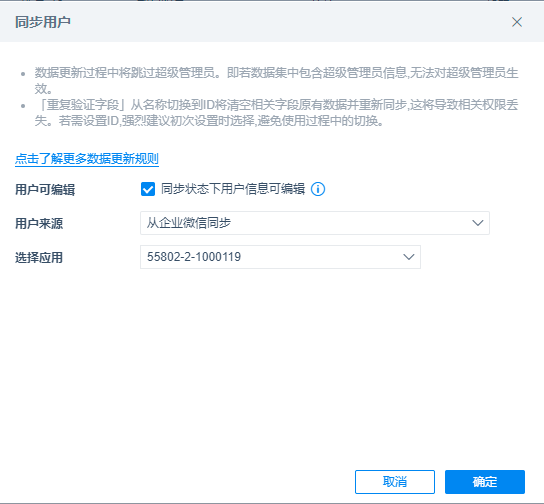
4)从钉钉同步
用户配置了「钉钉管理」插件的「成员管理」后,可在用户来源选择「从钉钉同步」用户信息。选择要同步的钉钉应用,即可。
注:在「钉钉管理>成员管理」设置通讯录「立即更新」或设置定时「自动更新」,都会发生用户同步。
详情请参见:钉钉管理插件
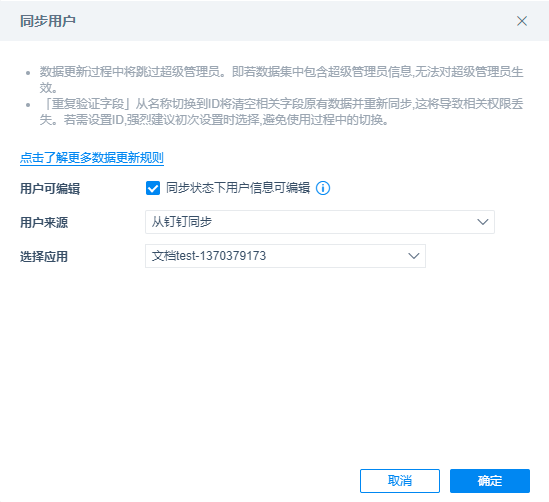
4.4 用户重复验证字段
「重复验证字段」包含两种验证方式:名称和 ID 。
注:默认的重复验证字段为ID。
1)用户信息保存位置
注:用户信息保存在 FineDB 数据库的表 中。
| 字段信息 | 所在表 |
|---|---|
| 用户ID、用户名 | fine_user |
| 职务ID、职务名称 | fine_post |
| 部门ID、部门名称 | fine_department |
| 角色ID、角色名称 | fine_custom_role |
2)具体说明
| 重复验证字段 | 逻辑 | 场景 | 备注 |
|---|---|---|---|
用户ID 部门ID 职务ID 角色ID | 若选择 ID,则同步「ID+名称」字段,所在表中的 ID 字段值为同步用户时服务器数据集中的 ID | 如果数据集中某 ID 对应的用户名发生修改,平台中用户名也会跟着修改,权限也会被继承。部门,职位,角色同理 | 非树数据集中,若重复验证字段选择 ID ,那么职务的 ID 、名称都必须是一对一且唯一不重复的关系,同一 ID 对应多个名称 、同一名称对应多个 ID 都不允许。用户,部门,角色同理 树数据集中,用户、职务、角色的名称与 ID 必须是一对一且唯一不重复的关系 注:前台看不到职务ID,只通过职务名称来区分、配置权限等。如果出现同一部门下两个不同id职务同名的情况,将无法区分和配置权限。故直接要求两者都必须唯一 且 一一对应的关系,不满足则直接同步失败 |
用户名 部门名称 职务名称 角色名称 | 若选择名称,则同步「名称」字段,所在表中的 ID 字段值将由系统随机生成 | 如果修改数据集中某用户的用户名,平台中用户名也会跟着修改,所对应用户 ID 由系统随机生成,新用户名的用户会丢失之前单独为该用户配置的权限。同理,部门,职位,角色则会丢失继承自部门/职务/角色的权限 | 若重复验证字段选择职务名称,那么数据源中名称相同但 ID 不同的职务会作为一个职务看待,若同一部门下有两个名称为「财务」的不同职务,会直接显示为同一个职务,其下用户也会合并显示 但如果两个「财务」属于不同部门,则虽算作一个职务,但因部门-职务关系的不同,其下用户不会合并在一起显示。用户,部门,角色同理 |
4.5 字段名称
用户名、姓名、密码、部门名称、职务名称、角色名称、手机、邮箱为对应服务器数据集中的字段名称。
注1:邮箱支持包含符号‘#’和‘&’。
注2:支持仅配置部门,不配置职务。
4.6 加密方式
有两种加密方式,「内置 SHA 加密」和「自定义密码加密」。
1)内置 SHA 加密
适用场景:同步的服务器数据集中的密码为明文时,选择内置 SHA 加密
加密简介:FineBI系统采用 SHA256 加密方式,以保证密码安全。用户通过接口自定义修改密码后,会自动进行 SHA256 加密。
登录密码:登录密码即为本文 2.1 节用户信息表中的密码,非 fine_user用户表 中加密的密码。
2)自定义密码加密
适用场景:同步的服务器数据集中的密码为自定义加密后的密文,则必须使用自定义加密。
加密简介:自定义密码加密,即自定义一个密码加密类。
加密方式在类中描述,并保存在%BI_Home%\webapps\webroot\WEB-INF\classes文件夹中。
FineBI系统会在用户自定义加密算法的基础上再进行 SHA256 二次加密,以保证密码安全。
登录密码:登录密码为服务器数据集的密文解密之后的明文
注1:自定义加密示例详情参见:同步用户密码加密设置 。
注2:自定义加密算法,必须继承 AbstractPasswordValidator 类。
注3:若勾选了「用户可编辑」,且设置了加密方式,保存成功后,再次更换加密方式,FineDB 中的密文无法同步更换,用户将无法成功登录。
注4:修改同步用户加密方式后无需重启工程,立即生效。
4.7 用户禁用状态
该设置项,方便管理员通过同步用户数据管理用户状态。非必填项。
若需要使用该设置项,在第二章的数据源中新增一个字段,字段值为0/1。
0:禁用用户
1:启用用户
1)若不配置该设置项,同步用户的启用/禁用可从平台手动配置。
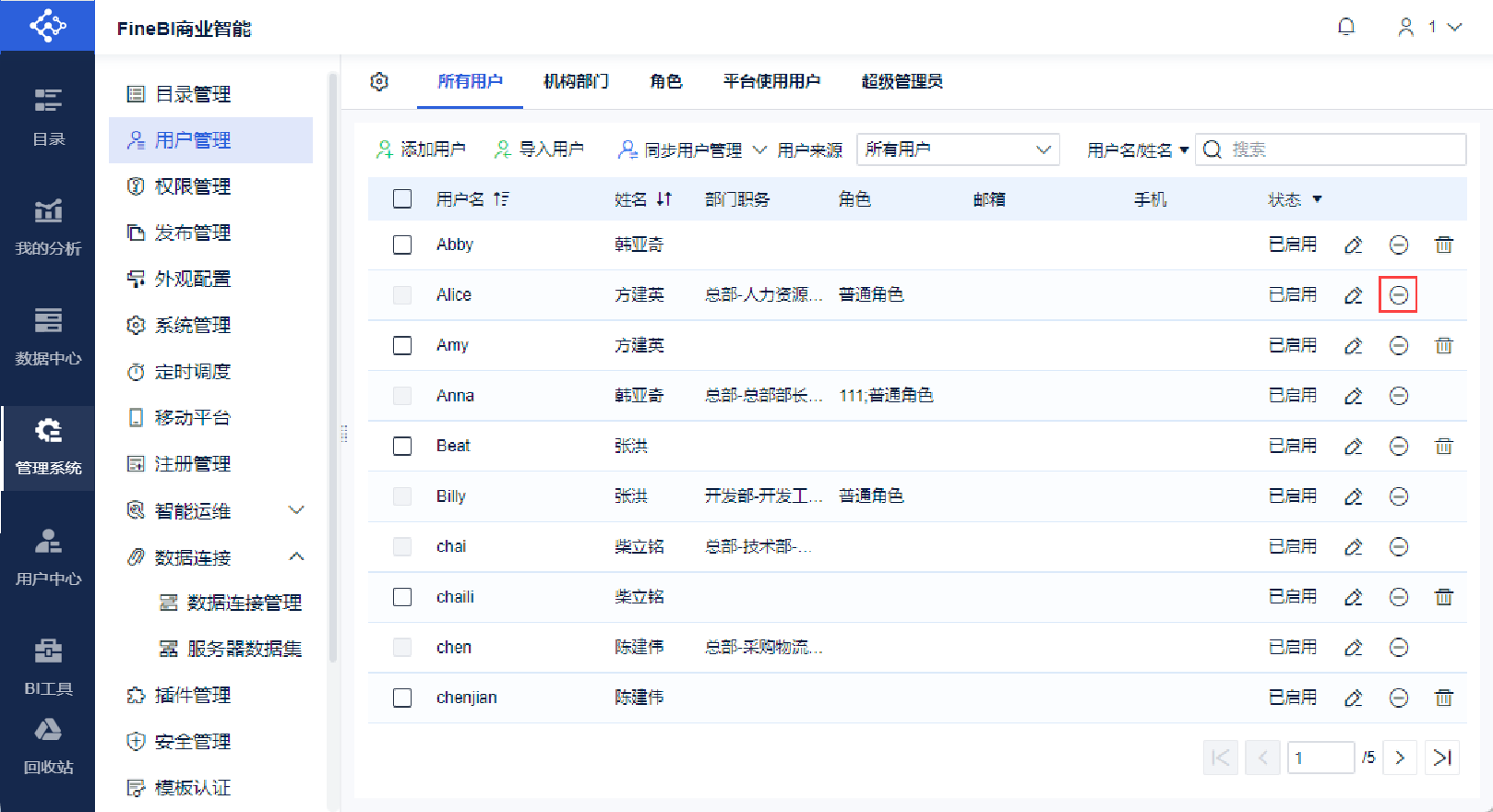
2)若配置该设置项,同步用户的启用/禁用完全取决于数据源,不支持从平台手动配置。
注:手动添加的用户仍可通过平台配置启用/禁用状态,不受影响。
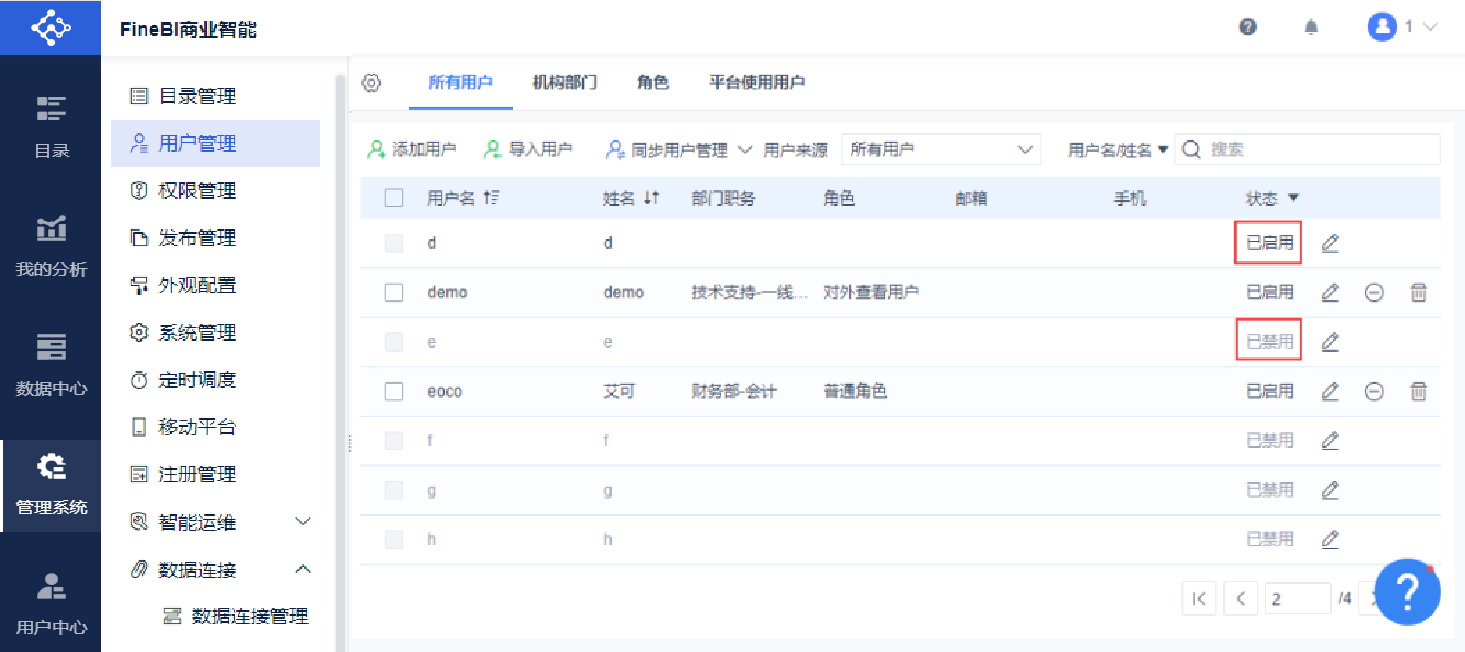
5. 同步用户管理编辑
同步完成后,同步用户管理按钮处,会新增三个下拉选项,如下图所示:
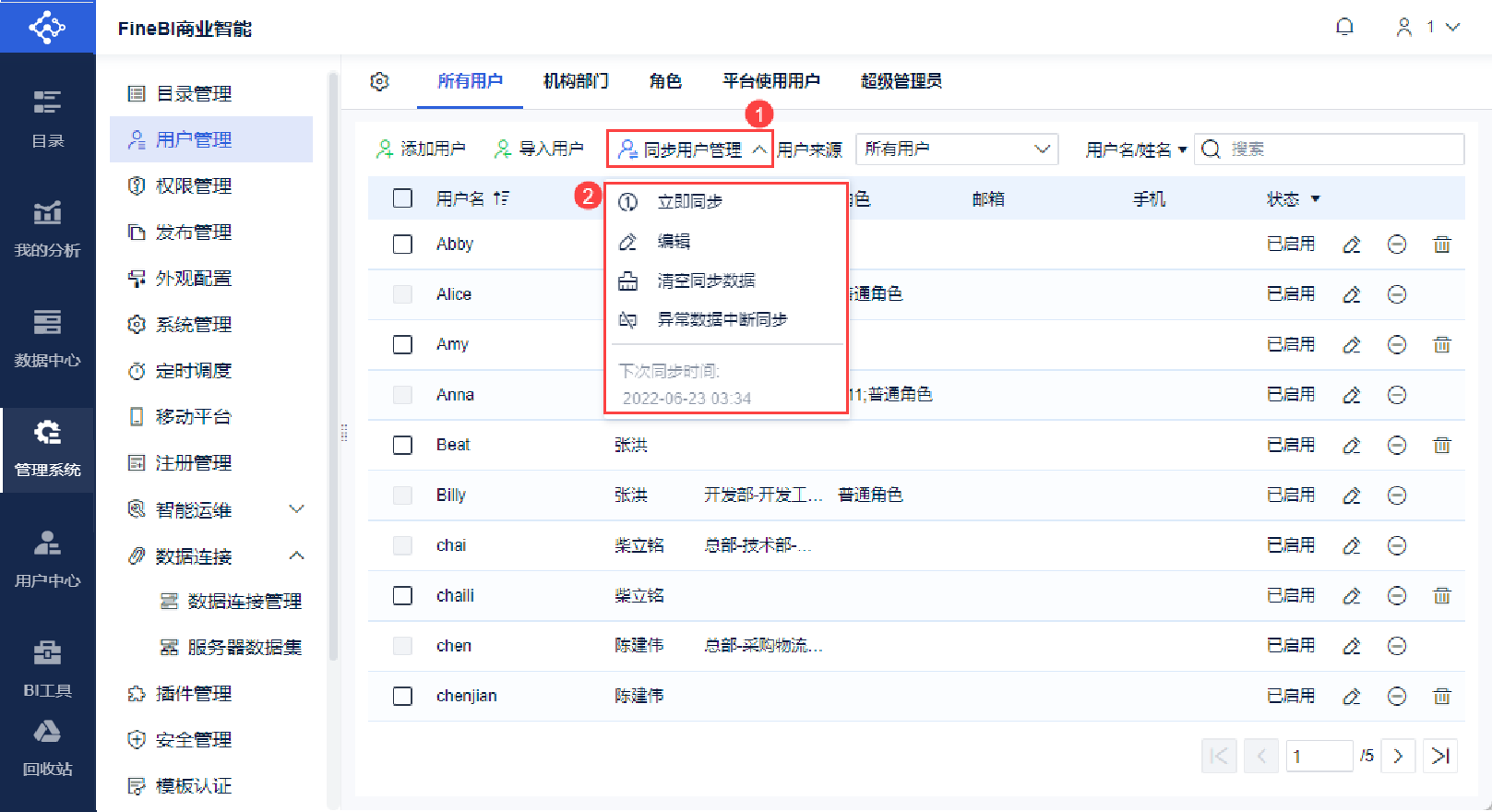
5.1 立即同步
点击后立即进行一次用户数据集同步。
5.2 编辑
打开同步用户对话框,可修改同步用户数据集配置。
请谨慎切换用户来源,这会导致之前同步的用户及其部门、职务、角色、权限等均被清空。若用户坚持切换同步用户来源数据集,在点击「确定」时,会提示「切换数据集后将清空原有同步数据,包括用户及其部门、职务、角色、权限等,确认切换数据集?」
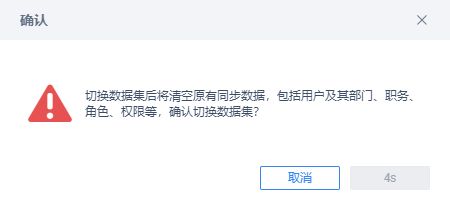
若未开启 4.2 节「用户可编辑」设置,支持管理员「禁用用户」,不支持「编辑用户」和「删除用户」。
若开启了 4.2 节「用户可编辑」设置,支持管理员「禁用用户」和「编辑用户」,不支持「删除用户」。
注:禁用、编辑、删除用户的操作,请参见 添加用户 第 3、4、5 章
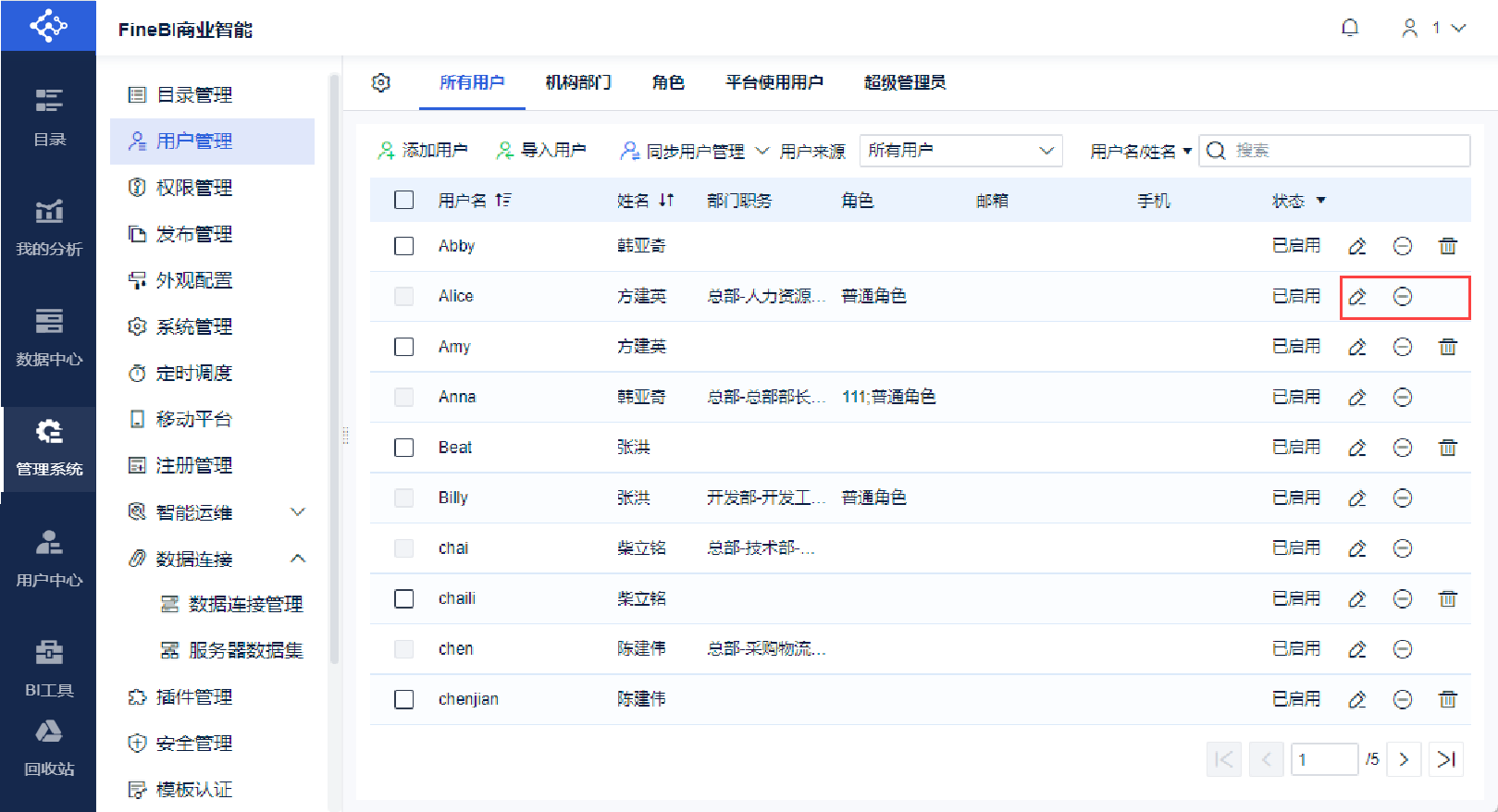
5.3 清空同步数据
「清空同步数据」按钮,支持一键取消同步用户。
清空同步数据将删除所有同步的用户、部门职务、角色、相关权限,且不再继续同步,恢复未同步的状态。
5.4 异常数据中断同步
同步用户高度依赖数据源,若数据源出现问题,例如被恶意清空数据库表,会导致同步到系统中的用户被清空,操作无法逆转。
因此 FineBI 提供同步熔断策略,新增「异常数据中断同步」按钮。
管理员开启「异常数据中断同步」后,可设置用户数量减少达到X%,停止同步。X为1-100的正整数。
例如系统中原有100个同步用户(不包含手动添加/导入的用户数),设置为30%,即同步减少30(100*30%)个用户及以上,就会停止本次同步。
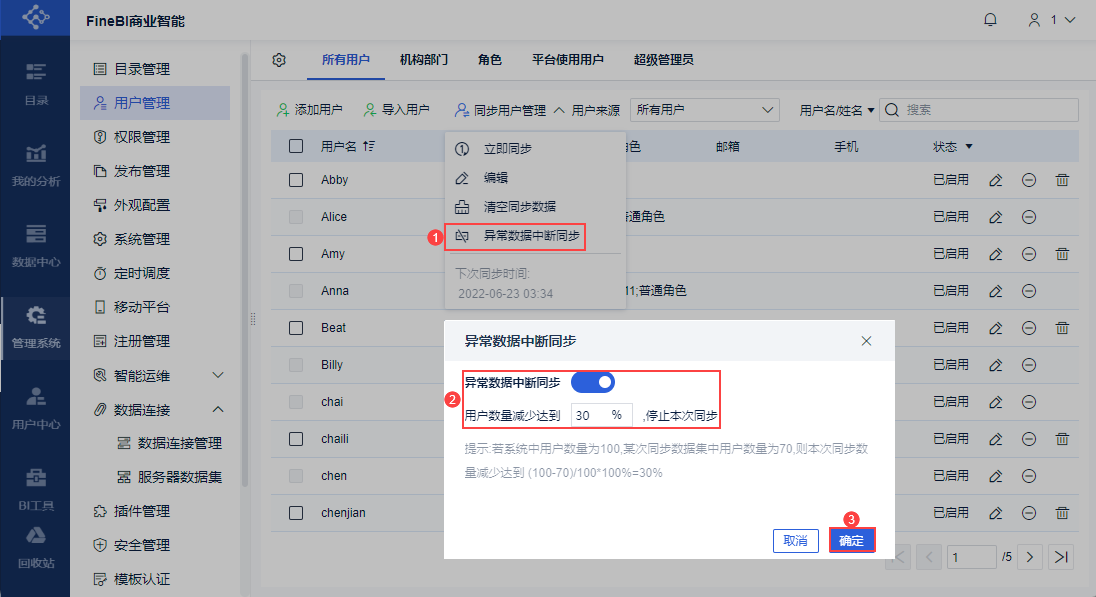
同步失败的提醒如下图所示:
失败提醒:21300031 - 本次同步用户数量将减少XX%(XX个),达到设定的中断值XX%。请检查数据源数据是否正常,或暂时关闭"异常数据中断同步"功能。
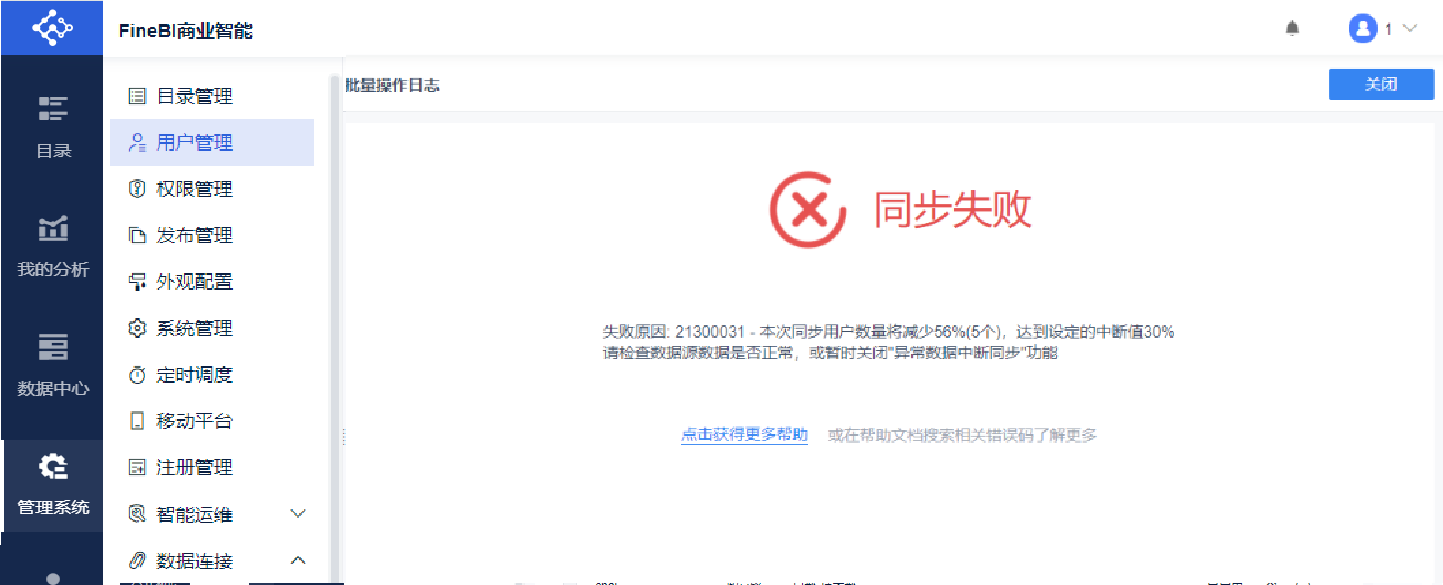
5.5 下次同步时间
系统会根据 4.1 节设置的「同步频率」,提醒管理员下次自动同步的时间
6. 同步失败提醒编辑
在同步用户过程中,可能会因为冲突出错,导致部分或全部用户、部门、职务、角色数据同步失败,带来权限没有更新。
以上情况需要及时通知到对应的管理员,因此FineBI提供「同步失败提醒」功能。
6.1 设置方法
管理员登录FineBI系统,点击「管理系统>用户管理>全局设置」,配置同步失败提醒推送的接收人,点击「保存」,如下图所示:
注1:使用短信提醒之前需要先开通短信服务,开通方法参见文档:短信 。
注2:使用邮件提醒之前需要先配置邮箱,具体步骤请参见:邮箱 。
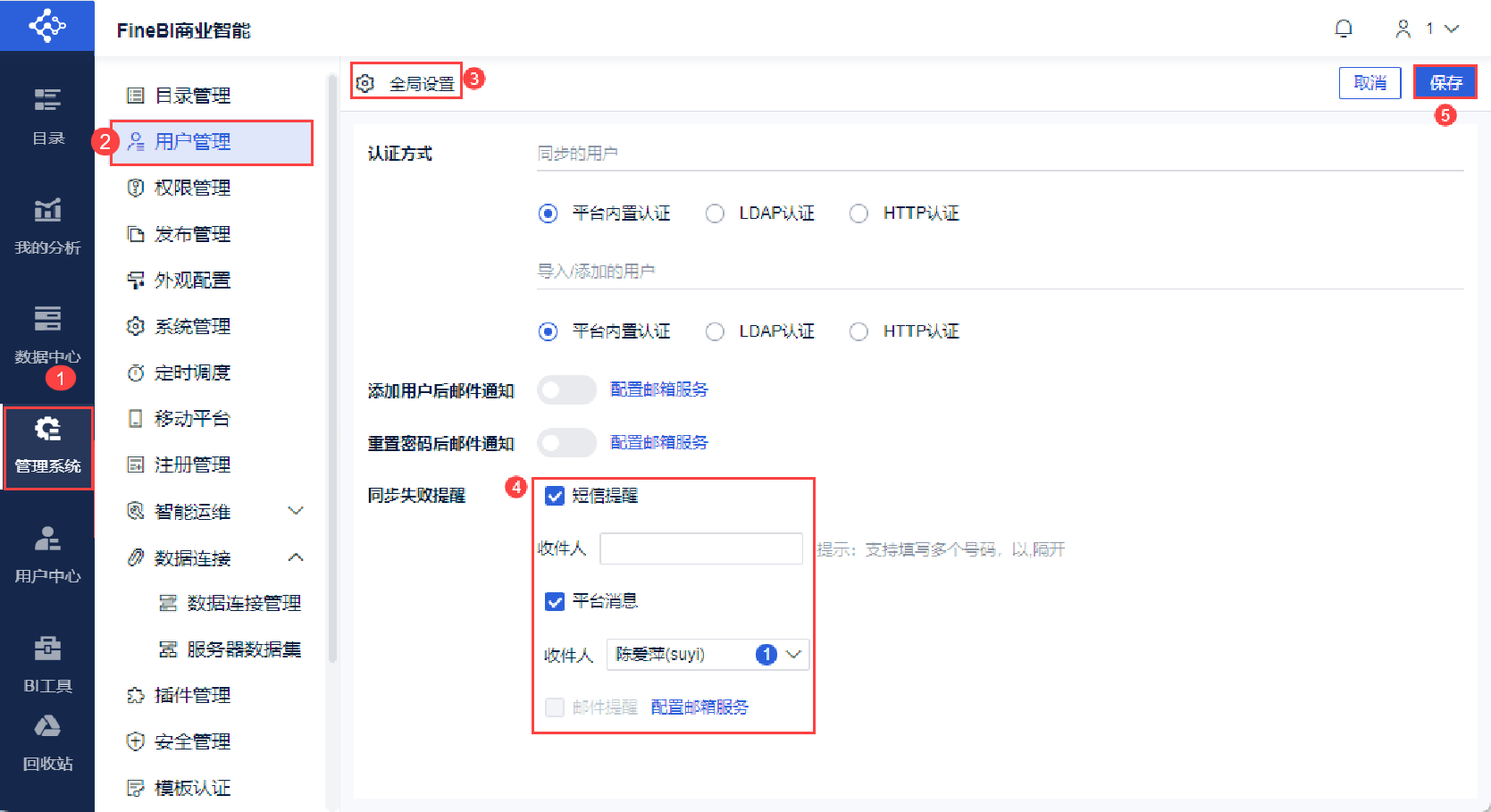
6.2 效果预览
系统会在「第一次」手动同步/自动同步失败后,给管理员发送短信/邮件/平台提醒。直到下一次同步成功为止,之后再同步失败才会再次发送提醒。
注:若多次连续同步失败,只会在「第一次同步失败」发送提醒消息。
直到出现「同步成功/重启工程/关闭同步用户」的情况,才会重置提醒监控状态。
之后再次出现同步失败才会再次发送提醒。
1)短信提醒
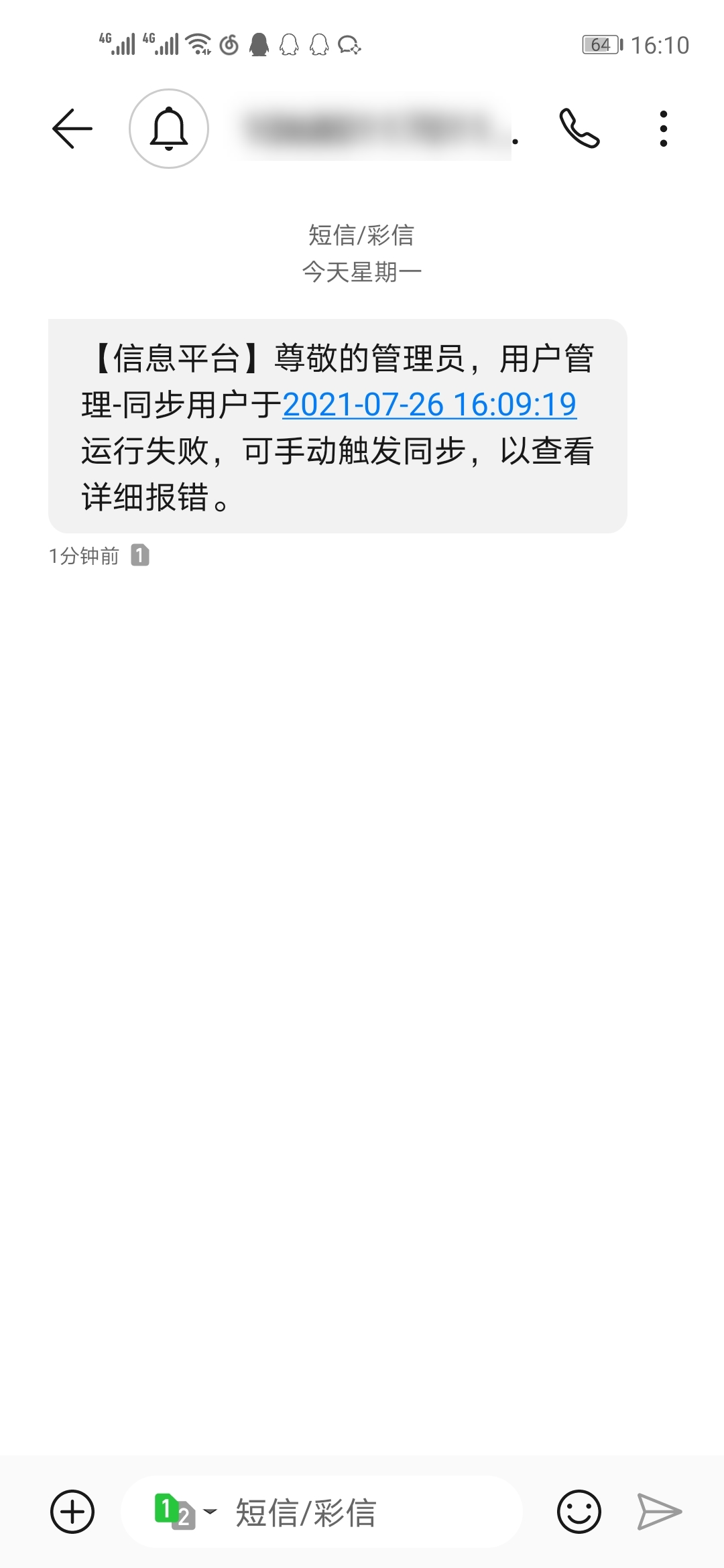
2)平台消息
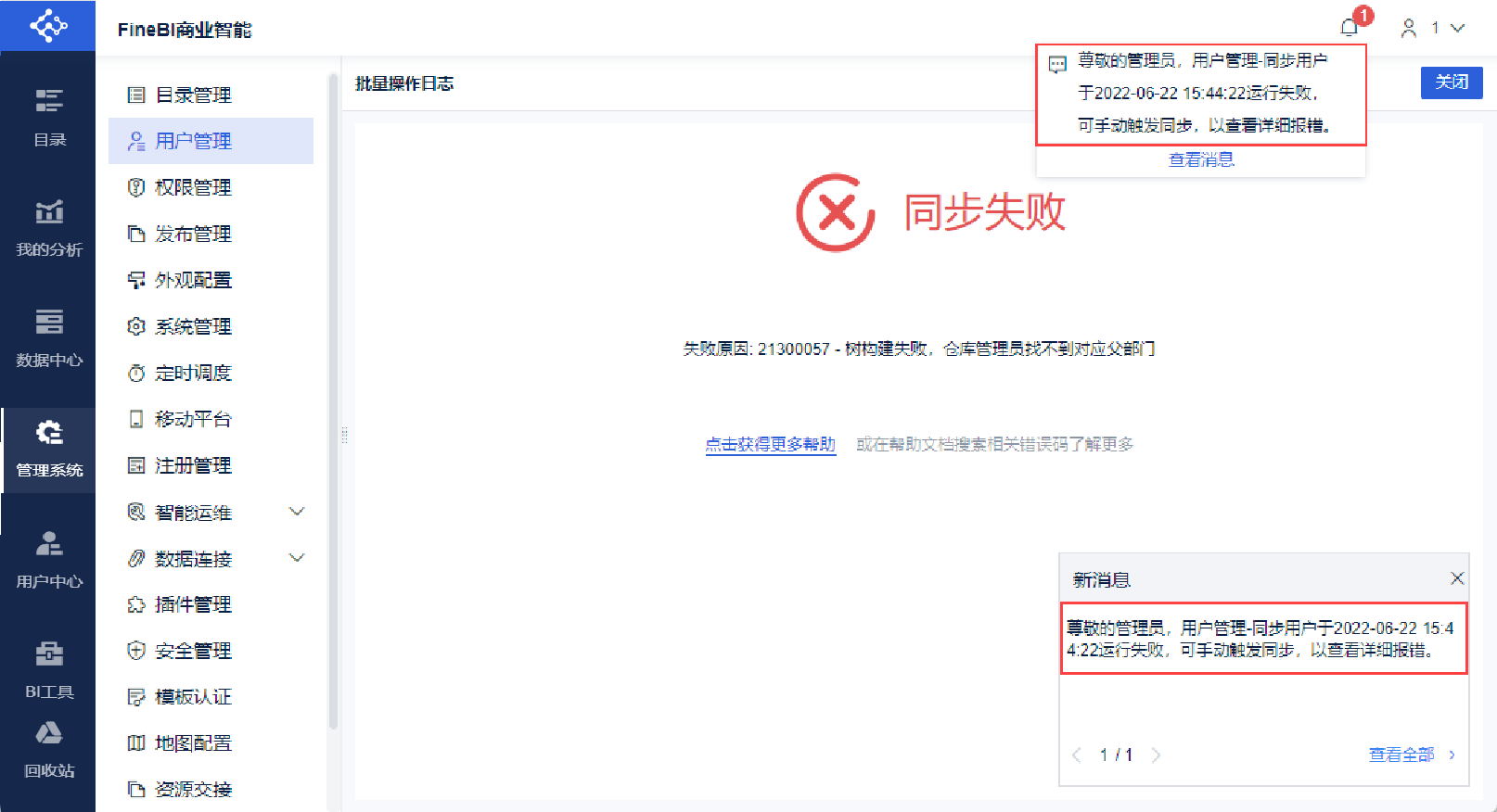
3)邮件提醒